
اگر وضعیتی که در زیر توضیح داده شده است، روش ساده ای برای حل، که در اکثر موارد کار می کند، مواجه شد. من یادآوری می کنم که پس از نصب تمیز، ویندوز 10 به طور خودکار راننده کارت گرافیک ویدئویی را به طور خودکار نصب می کند (در هر صورت، برای بسیاری از Nvidia GeForce)، و مقامات رسمی، با این حال، دور از دومی هستند. بنابراین، حتی اگر پس از نصب هیچ مشکلی با رانندگان نداشته باشید، ممکن است منطقی را که در زیر شرح داده شده و آخرین رانندگان کارت های ویدئویی موجود را نصب کنید، منطقی بدانید. همچنین ببینید: نحوه پیدا کردن کدام کارت گرافیک بر روی کامپیوتر یا لپ تاپ در ویندوز 10، 8 و ویندوز 7.
قبل از شروع، من توصیه می کنم دانلود درایورها برای مدل کارت گرافیک خود را از سایت رسمی nvidia.ru در بخش رانندگان - دانلود درایورها. نصب نصب را بر روی کامپیوتر خود ذخیره کنید، بعدا مورد نیاز خواهد بود.
حذف رانندگان موجود
اولین گام در صورت خرابی در هنگام نصب درایورهای کارت گرافیک NVIDIA GeForce - حذف تمام درایورهای موجود و برنامه ها و ویندوز 10 را برای دانلود آنها و نصب آنها از منابع خود را ندهید.
شما می توانید سعی کنید رانندگان موجود را به صورت دستی حذف کنید، از طریق کنترل پنل - برنامه ها و اجزای (حذف لیست برنامه های نصب شده، همه چیز مربوط به NVIDIA). سپس کامپیوتر را دوباره راه اندازی کنید.
یک راه قابل اعتماد تر وجود دارد که به طور کامل پاک کردن تمام درایورهای کارت گرافیک موجود از کامپیوتر - نمایش راننده راننده (DDU)، که یک ابزار رایگان برای این اهداف است. شما می توانید برنامه را از وب سایت رسمی www.gur3d.com دانلود کنید (این بایگانی خود استخراج است، نیازی به نصب ندارد). ادامه مطلب: نحوه حذف رانندگان کارت گرافیک.
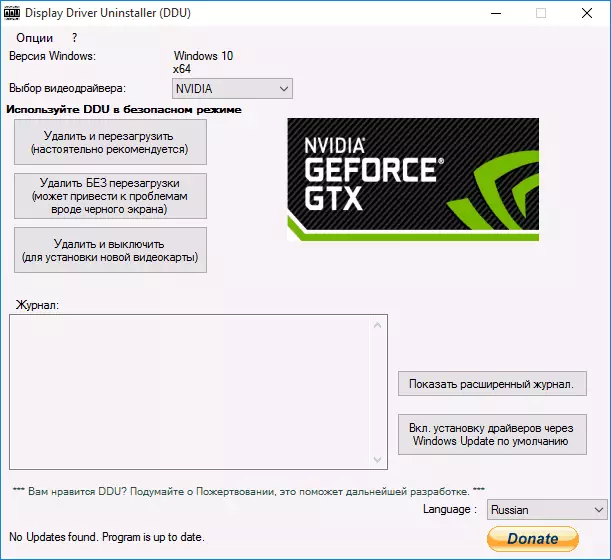
پس از راه اندازی DDU (توصیه می شود که در حالت ایمن انجام شود، ببینید که چگونه به حالت ایمن ویندوز 10 بروید)، به سادگی راننده ویدئو NVIDIA را انتخاب کنید، سپس روی «حذف و راه اندازی مجدد» کلیک کنید. تمام رانندگان GeForce NVIDIA و برنامه های مرتبط از کامپیوتر حذف خواهند شد.
نصب درایورهای کارت گرافیک NVIDIA GeForce در ویندوز 10
مراحل بعدی آشکار هستند - پس از راه اندازی مجدد کامپیوتر (بهتر، با اتصال به اینترنت غیر فعال)، فایل قبلا دانلود شده را اجرا کنید تا رانندگان را به کامپیوتر نصب کنید: این بار شکست نصب NVIDIA نباید اتفاق بیفتد.
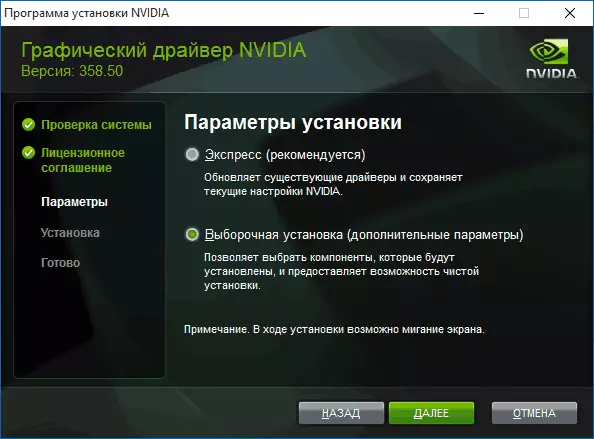
هنگامی که نصب را کامل می کنید، شما نیاز به یک راه اندازی مجدد ویندوز 10 دارید، پس از آن سیستم در سیستم نصب می شود آخرین رانندگان کارت های ویدئویی رسمی با به روز رسانی خودکار (اگر البته، شما در تنظیمات خاموش نیستید) و تمام نرم افزارهای مرتبط با تجربه GeForce.
توجه: اگر، پس از نصب راننده، صفحه نمایش شما سیاه و سفید شده است و هیچ چیز نمایش داده نمی شود - 5-10 دقیقه صبر کنید، کلید های ویندوز + R را فشار دهید (به صورت کورکورانه (به صورت کورکورانه) Shutdown / R را فشار دهید. سپس Enter را فشار دهید و بعد از 10 ثانیه (یا بعد از صدا) - یک بار دیگر وارد شوید یک دقیقه صبر کنید، کامپیوتر باید راه اندازی مجدد شود و همه چیز به احتمال زیاد درآمد کسب کند. اگر راه اندازی مجدد رخ نداد، کامپیوتر یا لپ تاپ را به صورت اجباری خاموش کنید، دکمه برق را برای چند ثانیه نگه دارید. پس از مجددا ورود، همه چیز باید کار کند. اطلاعات اضافی در مورد مشکل در مقاله در مقاله سیاه و سفید ویندوز 10.
